Samsungのスマホをもっとつまらなく見せる7つの簡単な方法

高価なSamsung Galaxyを、市場に出回っている他のスマートフォンと全く同じ見た目にする必要はありません。少し手を加えるだけで、より個性的でスタイリッシュ、そして個性的なスマートフォンに仕上げることができます。
2021年6月22日朝、Android上のGoogleブラウザの多くのユーザーがアプリケーションにアクセスできなくなった。このアプリケーションを開くと、すぐにログアウトされ、電話画面にGoogle が常に使用している通知ウィンドウが表示されますが、このエラーを修正する方法がわかりません。
現時点では、Google でこのエラーが発生する原因と、Google を通常どおり開いて使用する方法がまだわかりません。したがって、 AndroidでGoogleを開けないエラーの原因と修正方法は次のとおりです。記事に従ってください。

Android で Google アプリがクラッシュして開けない
Googleが開けない原因
このアプリケーションを開いて正常に使用できない理由は、更新プロセス中に Google の新しいバージョンで問題が発生し、システムとの競合が発生したことが考えられます。
現時点では、Google はこの問題について正式な発表を行っておらず、解決策も提供していません。したがって、以下ではこの問題を解決する方法を紹介します。
Android で Google が停止したエラーを修正する手順
ステップ 1:まず、携帯電話でGoogle アプリケーションを開きます。
ステップ 2:電話機の[設定]セクションで、画面を下にスクロールし、 [アプリケーション管理] をクリックします。
ステップ 3:次に、「アプリケーションリスト」をクリックします。
ステップ 4:ここで、画面を下にスワイプし、Google アプリを検索してタップします。
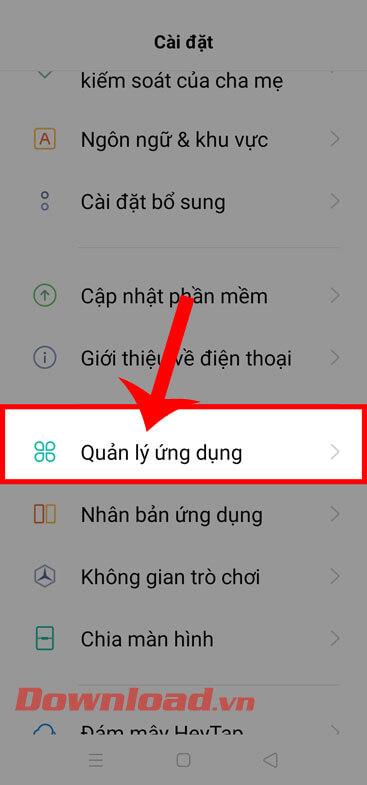
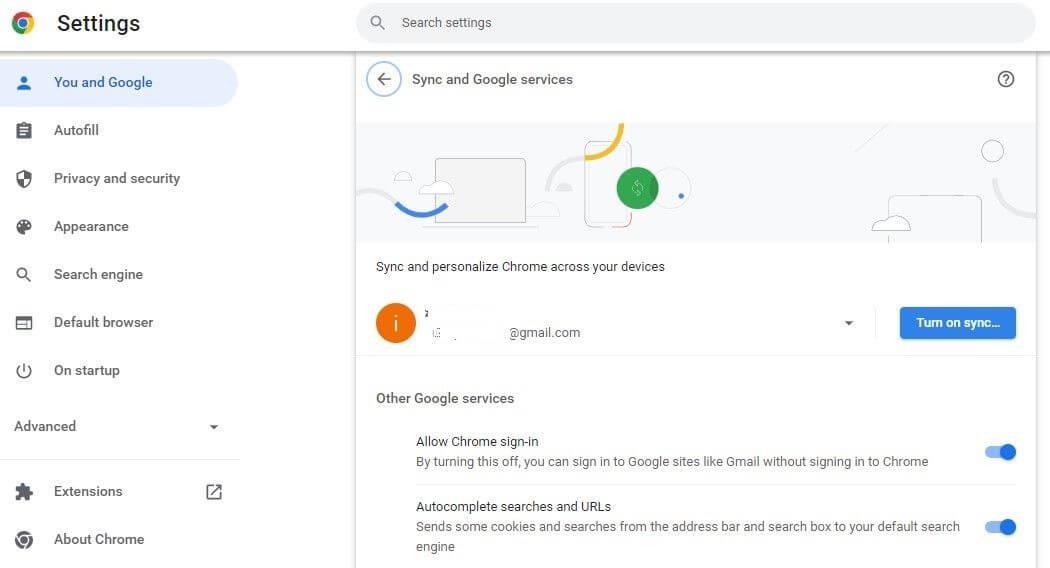
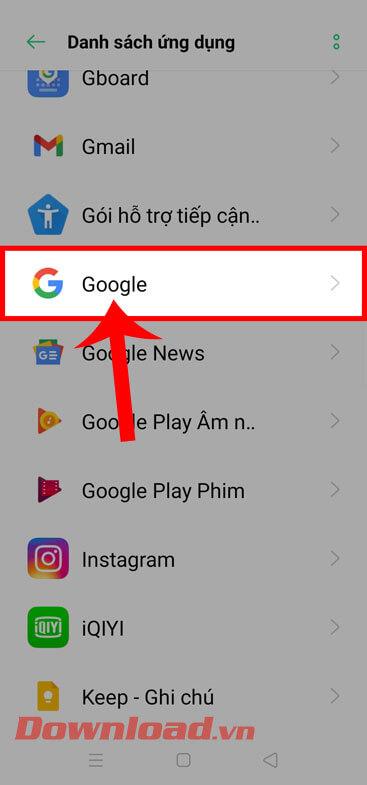
ステップ 5: [アプリ情報]セクションで、画面の右上隅にあるコロン アイコンをタップします。
ステップ 6:次に、「アップデートのアンインストール」をタップします。
ステップ 7: Google 通知ウィンドウが画面に表示されたら、「OK」ボタンをクリックします。
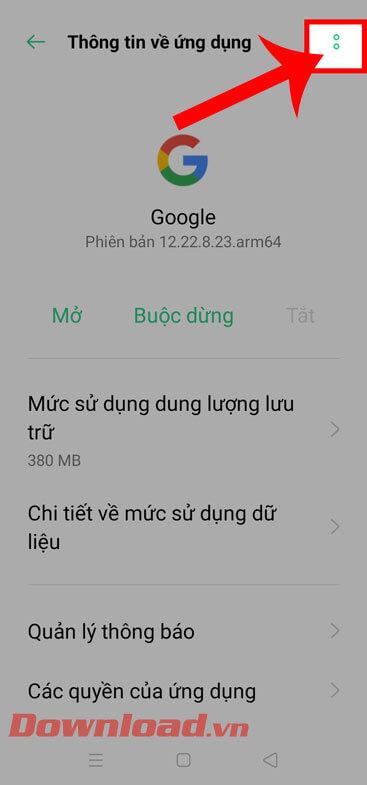
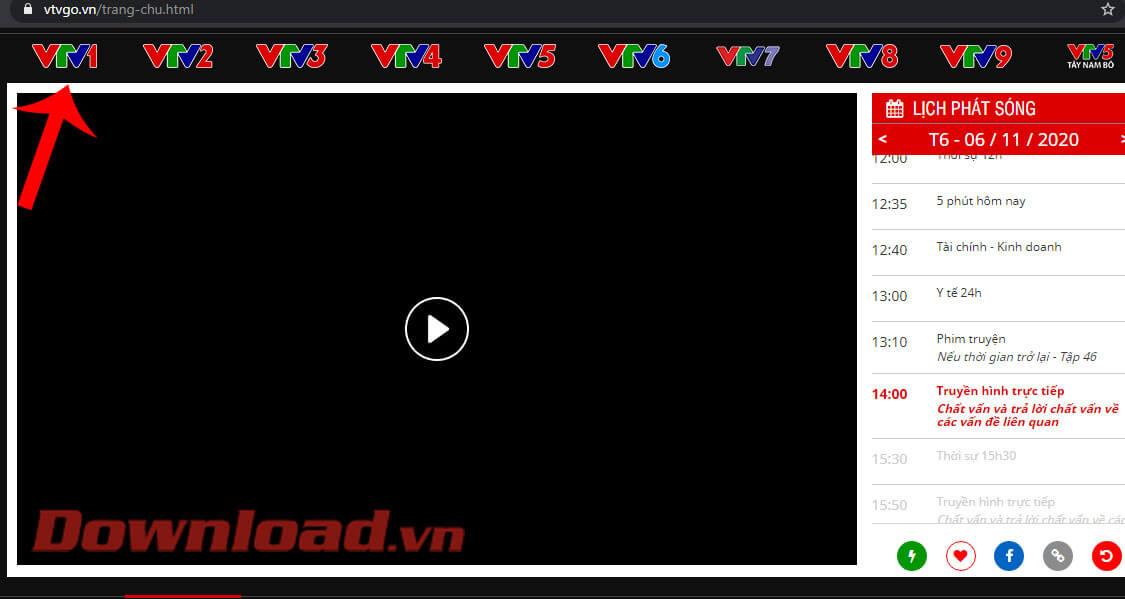
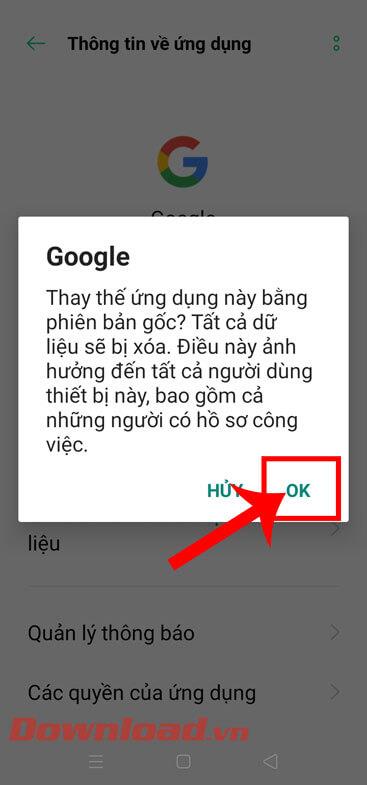
ステップ 8:最後に、携帯電話のホーム画面に戻り、Google アプリを開いて、通常どおりに再び使用し始めます。
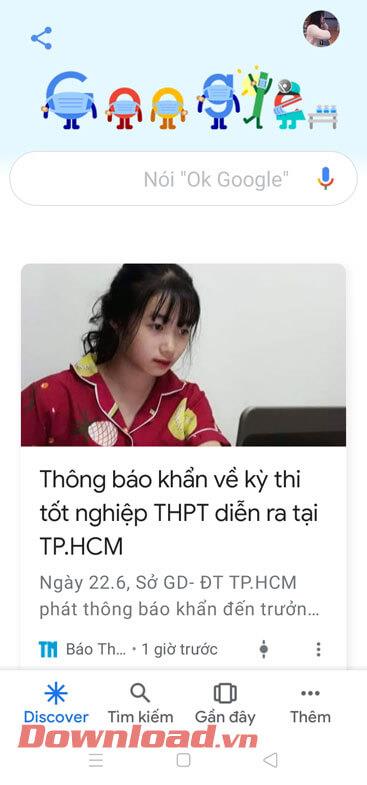
成功を祈っています!
高価なSamsung Galaxyを、市場に出回っている他のスマートフォンと全く同じ見た目にする必要はありません。少し手を加えるだけで、より個性的でスタイリッシュ、そして個性的なスマートフォンに仕上げることができます。
iOS に飽きて、最終的に Samsung の携帯電話に切り替えましたが、その決定に後悔はありません。
ブラウザ上のAppleアカウントのウェブインターフェースでは、個人情報の確認、設定の変更、サブスクリプションの管理などを行うことができます。しかし、さまざまな理由でサインインできない場合があります。
iPhone で DNS を変更するか、Android で DNS を変更すると、安定した接続を維持し、ネットワーク接続速度を向上させ、ブロックされた Web サイトにアクセスできるようになります。
「探す」機能が不正確になったり、信頼できなくなったりした場合は、いくつかの調整を加えることで、最も必要なときに精度を高めることができます。
携帯電話の最も性能の低いカメラがクリエイティブな写真撮影の秘密兵器になるとは、多くの人は予想していなかったでしょう。
近距離無線通信は、デバイス同士が通常数センチメートル以内の近距離にあるときにデータを交換できる無線技術です。
Appleは、低電力モードと連動して動作する「アダプティブパワー」を導入しました。どちらもiPhoneのバッテリー寿命を延ばしますが、その仕組みは全く異なります。
自動クリックアプリケーションを使用すると、ゲームをプレイしたり、デバイスで利用可能なアプリケーションやタスクを使用したりするときに、多くの操作を行う必要がなくなります。
ニーズに応じて、既存の Android デバイスで Pixel 専用の機能セットを実行できるようになる可能性があります。
修正には必ずしもお気に入りの写真やアプリを削除する必要はありません。One UI には、スペースを簡単に回復できるオプションがいくつか含まれています。
スマートフォンの充電ポートは、バッテリーを長持ちさせるためだけのものだと、多くの人が考えています。しかし、この小さなポートは、想像以上にパワフルです。
決して効果のない一般的なヒントにうんざりしているなら、写真撮影の方法を静かに変革してきたヒントをいくつか紹介します。
新しいスマートフォンを探しているなら、まず最初に見るのは当然スペックシートでしょう。そこには、性能、バッテリー駆動時間、ディスプレイの品質などに関するヒントが満載です。
他のソースからiPhoneにアプリケーションをインストールする場合は、そのアプリケーションが信頼できるものであることを手動で確認する必要があります。確認後、アプリケーションはiPhoneにインストールされ、使用できるようになります。












